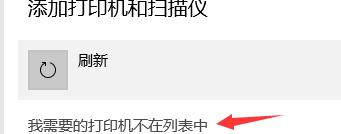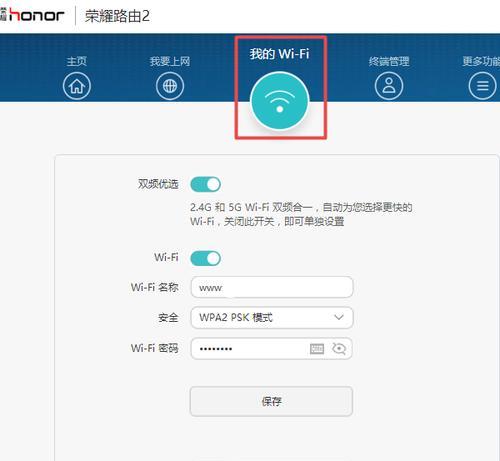打印机是我们日常办公和学习中必不可少的工具,但有时我们会遇到打印机无法正常打印的问题。本文将介绍如何设置打印机以及排除常见故障,帮助您解决打印机无法打印的困扰。
1.检查打印机连接:确保打印机与电脑或网络正确连接,检查连接线是否插紧,无松动情况,以及网线或USB线是否损坏。
2.检查打印机状态:检查打印机是否处于待机或关闭状态,确保打印机已经正确开启并正常运行。
3.检查纸张:确认打印机纸盘中有足够的纸张,并检查纸张是否正确放置,避免出现卡纸的情况。
4.检查墨盒或墨粉:检查墨盒或墨粉是否耗尽,如有需要更换,并确保更换的墨盒或墨粉与打印机型号兼容。
5.清理打印机头部:打印机头部可能会积累灰尘或墨水,导致打印质量下降或无法打印。使用专业的清洁剂和软布擦拭打印机头部,注意不要用力过大。
6.检查打印队列:如果打印机无法打印正在排队的文件,可能是由于打印队列堆积过多导致的。打开打印队列,删除排队中的文件,重新开始打印。
7.重启打印机:有时候,一些小故障可以通过简单的重启来解决。尝试关闭打印机,等待几分钟后重新启动,并查看是否能够正常打印。
8.检查驱动程序:确保打印机驱动程序已正确安装在电脑上。如果驱动程序有问题,可以尝试重新安装或更新最新版本的驱动程序。
9.检查防火墙和杀毒软件:防火墙或杀毒软件可能会阻止与打印机的通信。检查设置,确保打印机被允许与电脑进行通信。
10.更新固件:有时候,打印机固件可能需要更新以修复一些已知问题。检查打印机制造商的官方网站,下载并安装最新的固件。
11.重置打印机设置:在一些情况下,打印机的设置可能出现问题,导致无法正常打印。尝试将打印机设置恢复到出厂默认设置,并重新进行必要的配置。
12.检查打印机故障代码:如果打印机显示故障代码或错误信息,参考打印机说明书或制造商网站,了解更多关于故障代码的信息,以便更准确地诊断和解决问题。
13.寻求专业帮助:如果以上方法都无法解决问题,建议联系打印机制造商的技术支持或寻求专业维修人员的帮助。
14.预防措施:定期清洁和维护打印机,避免灰尘、纸屑等污染内部部件,并定期更新驱动程序和固件。
15.通过逐步检查和调整,您应该能够解决大多数打印机无法打印的问题。如果问题仍然存在,不要犹豫寻求专业帮助,以确保您的打印机正常运行。
打印机无法正常打印可能是由于连接问题、纸张、墨盒或驱动程序故障等原因所致。通过检查和排除这些常见问题,大多数情况下可以解决打印机无法打印的困扰。如果问题持续存在,建议寻求专业帮助以确保打印机的正常运行。
解决打印机不打印的问题
在日常办公和生活中,打印机已经成为一项必备的工具。然而,有时候我们会遇到打印机不打印的问题,这给工作和学习带来了很多麻烦。本文将为大家介绍如何设置和调试打印机,以解决不打印的困扰。
一、检查打印机连接和电源
1.检查打印机是否与电脑正确连接。确保USB线或者无线网络连接正常。
2.检查打印机是否接通电源,并确保电源插头牢固连接。
二、检查打印机驱动程序
1.打开电脑的设备管理器,查看打印机设备状态。
2.如果设备管理器中显示黄色感叹号或问号,说明打印机驱动程序可能出现问题。需要重新安装或更新驱动程序。
三、检查打印队列
1.在电脑任务栏上找到打印机图标,右键点击选择“打开打印队列”。
2.检查是否有待打印的文件,如果有,尝试删除它们并重新打印。
四、检查纸张和墨盒
1.检查打印机内是否有纸张,并确保正确放置。
2.检查墨盒或墨水是否充足,如果不足需要更换。
五、清洁打印机
1.打开打印机盖子,用软布轻轻擦拭打印头和滚筒。
2.检查打印机是否有纸屑或其他杂物,如果有需要清理。
六、重新设置打印机
1.在电脑的“设备和打印机”选项中找到打印机,右键点击选择“删除设备”。
2.重新启动电脑,并重新安装打印机。
七、检查防火墙和杀毒软件设置
1.检查防火墙设置,确保打印机软件被允许访问网络。
2.检查杀毒软件设置,确保打印机驱动程序不被误判为病毒。
八、重启打印机
1.关闭打印机,拔掉电源线。
2.等待数分钟后重新插上电源线,开启打印机。
九、更新打印机固件
1.在打印机制造商的官方网站上查找并下载最新的固件更新。
2.按照网站提供的指导更新打印机固件。
十、联系打印机技术支持
1.如果以上方法都无法解决问题,建议联系打印机制造商的技术支持部门。
2.他们会提供专业的帮助和指导,帮助您解决打印机不打印的问题。
十一、检查打印机设置
1.在电脑的“设备和打印机”选项中找到打印机,右键点击选择“属性”。
2.检查默认打印机和纸张尺寸等设置是否正确。
十二、检查打印机端口
1.在电脑的“设备和打印机”选项中找到打印机,右键点击选择“属性”。
2.切换到“端口”选项卡,确保选择正确的端口连接。
十三、重置打印机
1.在打印机控制面板上找到“设置”或“维护”选项。
2.找到“重置”或“恢复出厂设置”的选项,并执行该操作。
十四、检查操作系统兼容性
1.检查打印机是否与当前使用的操作系统兼容。
2.更新操作系统或者寻找适配的驱动程序。
十五、
通过以上的方法,我们可以尝试解决打印机不打印的问题。在实施这些解决方案时,我们应该仔细阅读打印机的用户手册,并遵循制造商的建议和说明。如果问题依然存在,我们应该及时寻求专业技术支持。一个正常工作的打印机将大大提高我们的工作效率和生活品质。